技术编辑教你win7系统将bmp转换为jpg图片格式的办法?
大部分对电脑不太熟悉的朋友资讯到win7系统将bmp转换为jpg图片格式进的处理方法,虽然win7系统将bmp转换为jpg图片格式处理起来不是很难,可是网上众多朋友还不知道怎么处理,不用担心,其实小编已经给大家整理总结出了win7系统将bmp转换为jpg图片格式的情况实在太难了,只需要按照;1、在电脑桌面上点击“win”图标; 2、在弹出的菜单列表中依次点击“所有程序”-“附件”-“画图”;的顺序依次操作就可以了,下面不会的小伙伴快来看看win7系统将bmp转换为jpg图片格式的具处理步骤吧!
具体方法如下:
1、在电脑桌面上点击“win”图标;
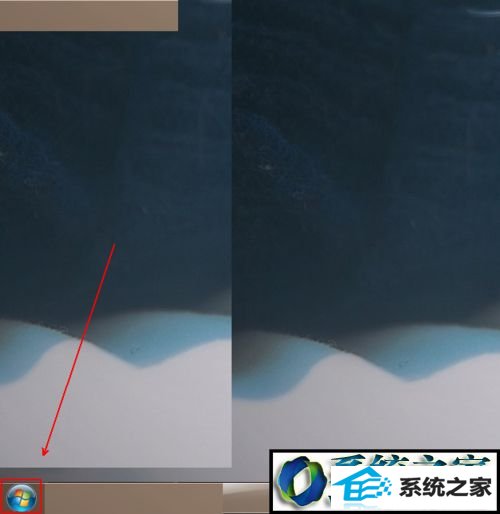
2、在弹出的菜单列表中依次点击“所有程序”-“附件”-“画图”;
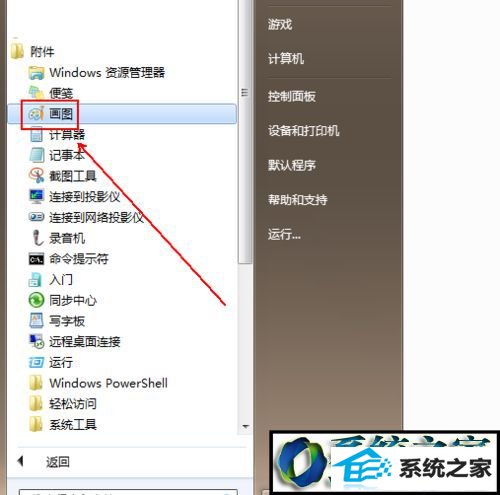
3、在“画图”程序中单击左上角的倒三角按钮;
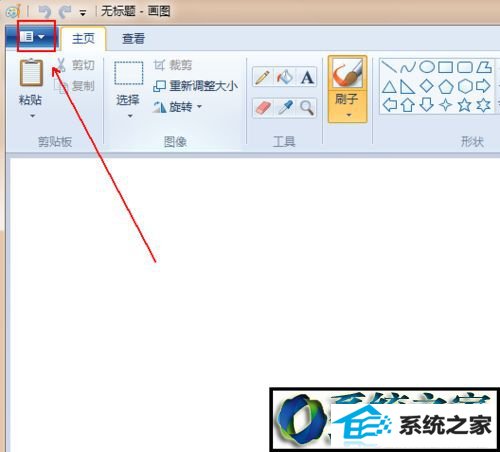
4、在弹出的菜单列表中单击“打开”;
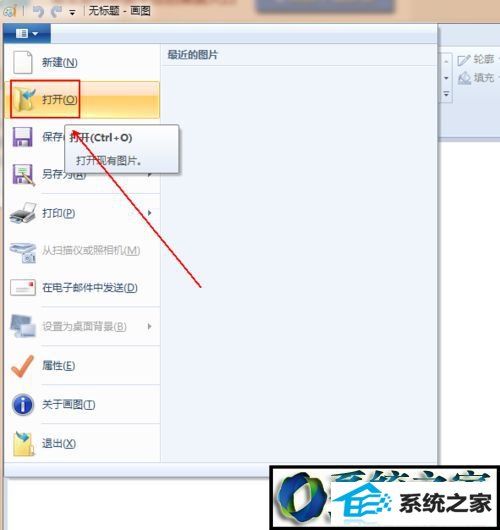
5、在“打开”窗口中找到bmp图片并打开;

6、再次单击“画图”程序左上角的倒三角并在弹出的菜单列表中单击“另存为”;
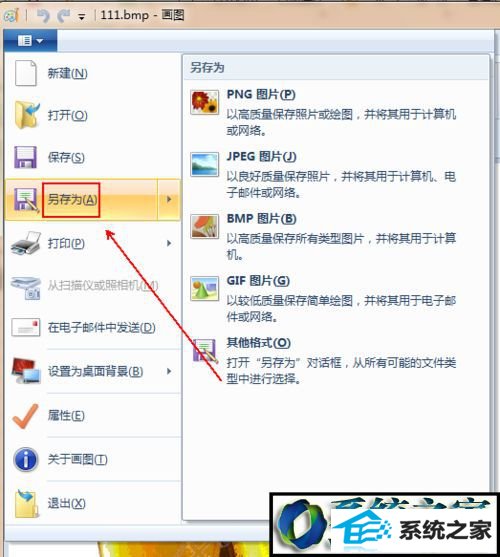
7、在“另存为”窗口下方,单击“保存类型”;
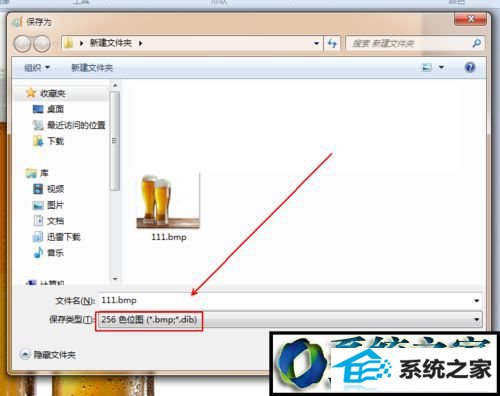
8、在弹出的菜单列表中选择jpeg格式;
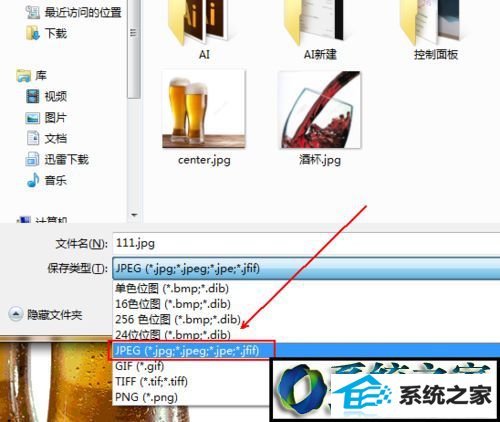
9、最后,点击“保存”按钮即可。
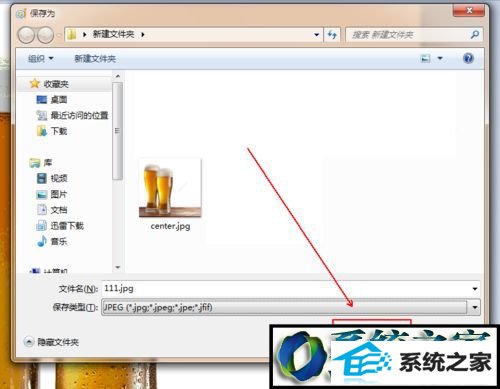
以上教程内容就是win7将bmp转换为jpg图片格式的方法,是不是很简单,如果对图片有格式要求,不妨参考教程来转换吧。
相关系统推荐
-
 新萝卜家园WinXP 娱乐纯净版 2021.04
新萝卜家园WinXP 娱乐纯净版 2021.04更新时间:2021-04-11
新萝卜家园WinXP 娱乐纯净版 2021.04安装完成后使用administrator账户直接登录系统,无需手动.....
-
 大地系统Win10 热门装机版32位 2021.06
大地系统Win10 热门装机版32位 2021.06更新时间:2021-05-15
大地系统Win10 热门装机版32位 2021.06安装系统可选择DOS模式或WinPE模式安装,避免有些硬件下.....
-
 深度技术win7 32位 免激活专注清爽版v2024.05
深度技术win7 32位 免激活专注清爽版v2024.05更新时间:2024-04-24
深度技术win7 32位 免激活专注清爽版v2024.05硬盘空间分区优化,并对所有软件安装路径进行优化,.....
-

系统栏目
系统排行
系统推荐
 番茄花园Windows10 正式纯净版32位 2021.04
番茄花园Windows10 正式纯净版32位 2021.04日期:04-115328
 绿茶系统Win7 64位 完美装机版 2021.06
绿茶系统Win7 64位 完美装机版 2021.06日期:05-153589
 电脑公司Ghost Win7 64位 娱乐纯净版 2021.06
电脑公司Ghost Win7 64位 娱乐纯净版 2021.06日期:05-159217
 通用系统Windows10 推荐装机版64位 2021.06
通用系统Windows10 推荐装机版64位 2021.06日期:05-159946
 通用系统Win8.1 极速纯净版 2021.06(64位)
通用系统Win8.1 极速纯净版 2021.06(64位)日期:05-157104
 通用系统Win8.1 通用纯净版32位 2021.06
通用系统Win8.1 通用纯净版32位 2021.06日期:05-157746





